1、简介
Spring Boot来简化Spring应用开发,约定大于配置,
去繁从简,just run就能创建一个独立的,产品级别的应用。
优点:
1、简化Spring应用开发的一个框架;
2、整个Spring技术栈的一个大整合;
3、J2EE开发的一站式解决方案*
4、快速创建独立运行的Spring项目以及与主流框架集成
5、使用嵌入式的Servlet容器,应用无需打成WAR包
6、starters自动依赖与版本控制
7、大量的自动配置,简化开发,也可修改默认值
8、无需配置XML,无代码生成,开箱即用
9、准生产环境的运行时应用监控
10、与云计算的天然集成
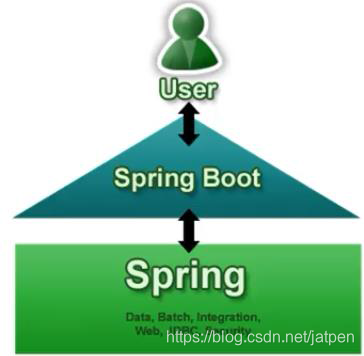
2、微服务
微服务:架构风格(服务微化)
一个应用应该是一组小型服务;可以通过HTTP的方式进行互通。
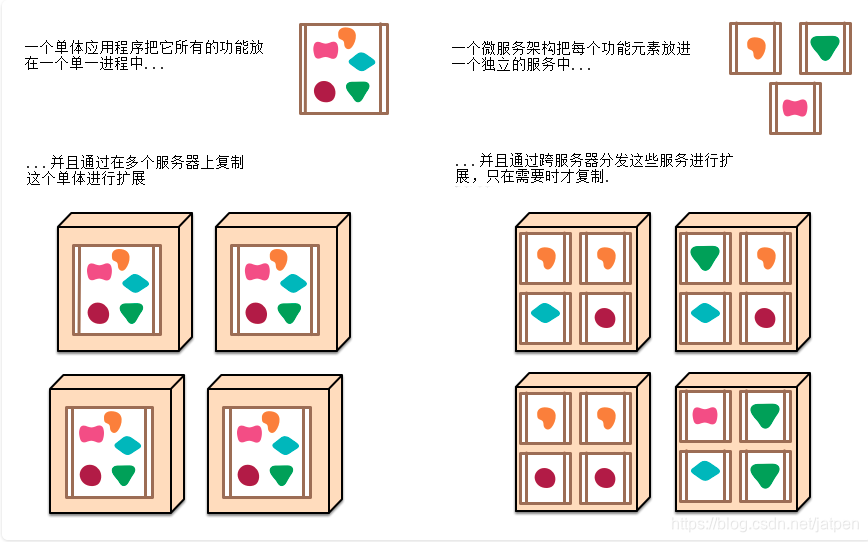
3、环境准备
jdk1.8、Apache Maven 3.3.9、IntelliJIDEA2018、SpringBoot 2.1.8.RELEASE
maven:配置
<profile>
<id>jdk-1.8</id>
<activation>
<activeByDefault>true</activeByDefault>
<jdk>1.8</jdk>
</activation>
<properties>
<maven.compiler.source>1.8</maven.compiler.source>
<maven.compiler.target>1.8</maven.compiler.target>
<maven.compiler.compilerVersion>1.8</maven.compiler.compilerVersion>
</properties>
</profile>
配置本地仓库:

配置阿里云:
<!--阿里云-->
<mirror>
<id>alimaven</id>
<name>aliyun maven</name>
<url>http://maven.aliyun.com/nexus/content/groups/public/</url>
<mirrorOf>central</mirrorOf>
</mirror>
<!-- 中央仓库1 -->
<mirror>
<id>repo1</id>
<mirrorOf>central</mirrorOf>
<name>Human Readable Name for this Mirror.</name>
<url>http://repo1.maven.org/maven2/</url>
</mirror>
<!-- 中央仓库2 -->
<mirror>
<id>repo2</id>
<mirrorOf>central</mirrorOf>
<name>Human Readable Name for this Mirror.</name>
<url>http://repo2.maven.org/maven2/</url>
</mirror>
IDEA设置

4、创建项目
使用Spring Initializer快速创建Spring Boot项目

点next进行下一步

选择web模块

后点next完成创建
文件夹结构

IDE都支持使用Spring的项目创建向导快速创建一个Spring Boot项目;
选择我们需要的模块;向导会联网创建Spring Boot项目;
默认生成的Spring Boot项目;
- 主程序已经生成好了,我们只需要我们自己的逻辑
- resources文件夹中目录结构
- static:保存所有的静态资源; js css images;
- templates:保存所有的模板页面;(Spring Boot默认jar包使用嵌入式的Tomcat,默认不支持JSP页面);可以使用模板引擎(freemarker、thymeleaf);
- application.properties:Spring Boot应用的配置文件;可以修改一些默认设置;

右键run就可以启动啦